Baca Juga
Advertidement
Oke ketemu lagi di Tutorial desain grafis dan kita akan belajar desain grafis secara menyenangkan hanya di desain.ediprasetyo.com Nah pada tutorial desain grafis kali ini kita akan belajar tentang tool apa saja yang digunakan untuk menggambar.
Pada sebuah desain tentu tidak akan lepas dari menggambar karena memang fungsi desain grafis adalah untuk menggambar, jadi inget waktu sekolah SD dulu saya paling suka pelajaran menggambar he..he.. Nah kenapa saya perlu memberikan info tool yang di gunakan untuk menggambar? tentu agar kalian lebih memahami dan bisa menentukan tool yang digunakan untuk menggambar objek tertentu.
Kalau kalian belum melihat tutorial sebelumnya biar gampang mengikuti Tutorial Desain Grafis Ini kamu bisa membaca artikel sebelumnya di Mengenal Fungsi Tools Pada Adobe Illustrator dan tentu akan lebih memudahkan mengikuti artikel selanjutnya.
Oke langsung Saja pada Tutorial desain grafis kali ini yang membahas tentang Mengenal Tool yang digunakan untuk menggambar pada Illustrator akan saya mulai :
Biar nggak nyasar silahkan lihat gambar dibawah ini setiap tool sesuai dengan nomor urut di atas klik untuk memperbesar gambar
Oke sampai disini dulu Kita belajar Desain Grafis di Tutorial Adobe Illustrator nanti akan kita lanjutkan ke Tutorial Desain grafis yang lebih expert sehingga kamu bisa membuat desain grafis dengan profesional. Jika kamu ingin mengikuti terus Belajar Desain Grafis yang ada di blog ini kamu bisa berlangganan via email biar nggak ketinggalan ya, Caranya cukup Isikan email kamu di kotak subscribe, Jika kamu menggunakan Smartphone Kotak subscribe ada di bawah artikel ini silahkan di scroll kebawah hingga menemukan form isian, dan jika kamu menggunakan dekstop kotak subscribe ada di sidebar sebelah kanan blog ini dan saya ucapkan selamat Belajar Desain Illustrator ya...
Pada sebuah desain tentu tidak akan lepas dari menggambar karena memang fungsi desain grafis adalah untuk menggambar, jadi inget waktu sekolah SD dulu saya paling suka pelajaran menggambar he..he.. Nah kenapa saya perlu memberikan info tool yang di gunakan untuk menggambar? tentu agar kalian lebih memahami dan bisa menentukan tool yang digunakan untuk menggambar objek tertentu.
Kalau kalian belum melihat tutorial sebelumnya biar gampang mengikuti Tutorial Desain Grafis Ini kamu bisa membaca artikel sebelumnya di Mengenal Fungsi Tools Pada Adobe Illustrator dan tentu akan lebih memudahkan mengikuti artikel selanjutnya.
- UntukVideo Tutorialnya Kalian Bisa Lihat Di Mengenal Tools Untuk Menggambar Di Adobe Illustrator
Oke langsung Saja pada Tutorial desain grafis kali ini yang membahas tentang Mengenal Tool yang digunakan untuk menggambar pada Illustrator akan saya mulai :
- Pen Tool ( P ) berfungsi untuk menggambar objek dengan garis lurus atau melengkung dan nanti akan kita bahas tentang cara menggunakan pen tool untuk menggambar
- Add Anchor Point + Fungsinya untuk menambah titik poin anchor pada objek, Ini juga akan kita bahas nanti ya...
- Delete Anchor Point - Nah kalo yang ini fungsi kebalikannya yaitu untuk menghapus titik poin anchor
- Convert Anchor Point ( Shift + C ) Untuk melengkingkan sudut lancip pada point Anchor.
- Curvature Tool ( Adobe Illustrator CC ) Berfungsi Untuk membuat garis dengan lengkungan otomatis pada titik anchor poin.
- Line Segment Fungsinya Untuk Membuat Objek Garis Lurus.
- Arc, Untuk Membuat Objek garis lengkung.
- Spiral, Untuk membuat Objek Garis Spiral.
- Rectangular Grid, Untuk membuat Table.
- Polar Grid Fungsinya Untuk membuat objek jaring garis Lingkaran
- Rectangle Tool ( M) Fungsinya Untuk Membuat Objek Kotak
- Rounded Rectangle, Untuk membuat objek kotak dengan sudut melengkung
- Ellipse tool ( L ) Untuk membuat Objek Lingkaran
- Polygon tool Untuk membuat Objek Poligon
- Star Tool Untuk Membuat Objek Bintang
- Flare Tool Untuk membuat Objek Dengan Kilau Cahaya
- Pencil Tool ( N ) Untuk Menggambar Objek Secara Bebas
- Smooth Tool Untuk Menghaluskan garis Objek
- Path EraserTool Untuk Menghapus Garis
- Join Tool, Untuk menyambungkan garis yang terputus
Biar nggak nyasar silahkan lihat gambar dibawah ini setiap tool sesuai dengan nomor urut di atas klik untuk memperbesar gambar
Oke sampai disini dulu Kita belajar Desain Grafis di Tutorial Adobe Illustrator nanti akan kita lanjutkan ke Tutorial Desain grafis yang lebih expert sehingga kamu bisa membuat desain grafis dengan profesional. Jika kamu ingin mengikuti terus Belajar Desain Grafis yang ada di blog ini kamu bisa berlangganan via email biar nggak ketinggalan ya, Caranya cukup Isikan email kamu di kotak subscribe, Jika kamu menggunakan Smartphone Kotak subscribe ada di bawah artikel ini silahkan di scroll kebawah hingga menemukan form isian, dan jika kamu menggunakan dekstop kotak subscribe ada di sidebar sebelah kanan blog ini dan saya ucapkan selamat Belajar Desain Illustrator ya...
Advertidement
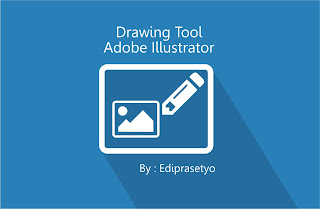

No comments : Jadilah Yang Pertama Menulis Komentar Di Artikel Ini
Post a Comment